两台电脑怎么连接一台打印机 两台电脑如何共享打印机
更新时间:2024-01-15 17:45:55作者:jkai
共享打印机对于多人使用同一台电脑是非常有用的,它可以帮助我们节省成本并提高效率,对此我们小伙伴就想要知道两台电脑如何连接一台打印机进行使用,那么两台电脑怎么连接一台打印机呢?下面小编就教大家两台电脑如何共享打印机,有需要的快来一起看看吧,希望对你有帮助。
具体方法:
1、首先设置主电脑(将打印机设置为共享的电脑),在主电脑上点击桌面左下角的“开始”菜单。选择“打印机和传真”。
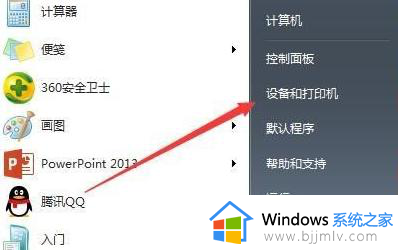
2、弹出打印机窗口,右键单击,选择“打印机属性”,在属性窗口中点击“共享”栏目。
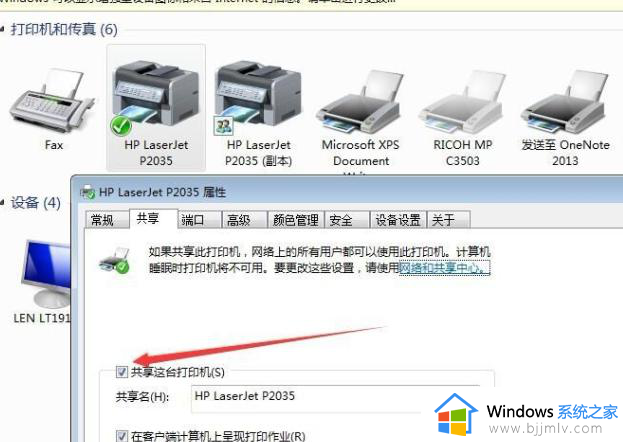
3、在“共享这台打印机”前的方框内打勾,点击下方“确定”。
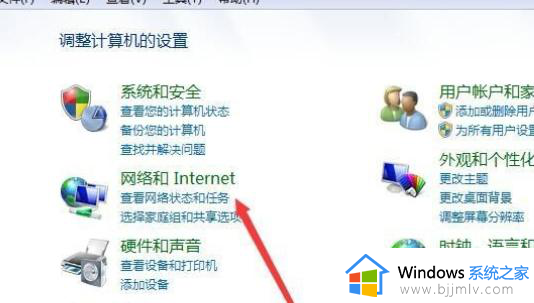
4、接着打开控制面板,点击“选择家庭组和共享选项”。
5、在共享弹窗中点击“更改高级共享设置”。
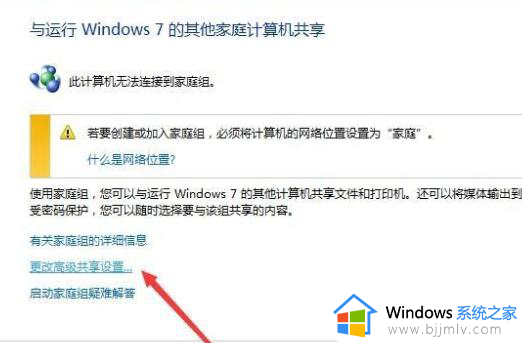
6、打开电脑“开始”菜单,在输入框内输入\+主机电脑IP地址。
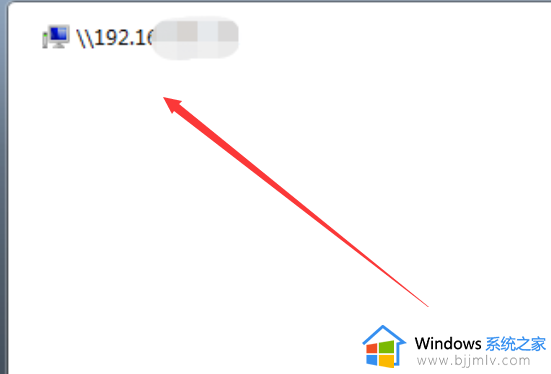
7、选择打印机图标,选择“连接”。再按照提示安装驱动程序即可,这样就完成了两台电脑打印机的共享了。

以上全部内容就是小编带给大家的两台电脑共享打印机方法详细内容分享啦,碰到这种情况的小伙伴就快点跟着小编一起来看看吧,希望可以帮助到大家。
两台电脑怎么连接一台打印机 两台电脑如何共享打印机相关教程
- 两台电脑共享一台打印机的方法 一台打印机怎么连接两台电脑
- 两台电脑连接一台打印机怎么操作 如何让两台电脑连接一台打印机
- 2台电脑怎么共享一台打印机 多台电脑共享打印机设置方法
- 如何共享打印机到另外一台电脑 打印机怎么共享到另一台电脑
- 两台电脑怎样共享文件夹 两台电脑共享文件夹如何设置
- 如何让两台电脑共享文件 两台电脑共享文件的步骤
- 另一台电脑搜索不到共享打印机怎么办 别的电脑搜不到共享打印机怎么解决
- 电脑打印机共享了其他电脑连接不上怎么回事 打印机共享后其他电脑无法连接如何解决
- 连接共享打印机显示无法连接到打印机怎么办 共享打印机提示无法连接到打印机如何解决
- 共享打印机无法连接到打印机怎么回事 共享打印机时无法连接到打印机如何解决
- 惠普新电脑只有c盘没有d盘怎么办 惠普电脑只有一个C盘,如何分D盘
- 惠普电脑无法启动windows怎么办?惠普电脑无法启动系统如何 处理
- host在哪个文件夹里面 电脑hosts文件夹位置介绍
- word目录怎么生成 word目录自动生成步骤
- 惠普键盘win键怎么解锁 惠普键盘win键锁了按什么解锁
- 火绒驱动版本不匹配重启没用怎么办 火绒驱动版本不匹配重启依旧不匹配如何处理
电脑教程推荐
win10系统推荐